作为一名资深球球玩家,今天就来教大家如何完美录制你的球球大作战精彩时刻。录制游戏视频不仅能记录下你的高光操作,还能分享给朋友或者上传到社交平台炫耀一波。下面我会详细介绍几种常见的录制方法,保证让你轻松掌握。
![如何录制球球大作战[图1]](https://static.down8818.com/uploads/20250616/684fd61d50ac97.73472555.png)
手机自带录屏功能
现在大部分安卓和iOS手机都自带录屏功能,这是最简单直接的录制方式。以iPhone为例,在控制中心添加屏幕录制按钮后,只需下拉控制中心点击录制按钮即可开始录制。安卓用户可以在快捷设置中找到屏幕录制选项。录制时建议关闭麦克风,避免环境噪音影响视频质量。录制完成后视频会自动保存到相册,方便你后期剪辑和分享。
![如何录制球球大作战[图2]](https://static.down8818.com/uploads/20250616/684fd61d95d967.53414063.png)
游戏内置录屏功能
球球大作战本身也提供了录屏功能,这个功能在游戏设置中就能找到。进入游戏后点击右上角的"+"号,选择"账号&设置",然后找到"游戏设置"里的"录像设置"。这里有两个选项:"开启录像"和"自动录像",建议选择开启录像,这样你可以在需要的时候手动控制录制。需要注意的是,iOS系统必须升级到9.0以上才能使用这个功能。游戏内置录屏的优势是可以精准记录游戏画面,不会录制到其他无关内容。
第三方录屏软件
如果你想要更多高级功能,可以考虑使用第三方录屏软件。市面上有很多专业的手机录屏APP,它们通常提供更多自定义选项,比如画质调节、帧率设置、添加水印等功能。使用这类软件时要注意选择正规渠道下载,避免安装到恶意软件。录制前建议先测试一下,确保软件不会影响游戏运行流畅度。
录制技巧与注意事项
想要录制出高质量的游戏视频,有几个关键点需要注意。首先是游戏设置,建议将画质调到最高,这样录制的画面会更清晰。其次是录制时机,可以在进入游戏前就开始录制,避免错过精彩瞬间。另外要注意手机存储空间,长时间录制会占用大量内存。最后是网络环境,建议在WiFi环境下上传视频,避免消耗过多流量。
后期剪辑与分享
录制完成后,你可以使用手机上的视频编辑软件进行简单剪辑,比如裁剪掉不必要的片段、添加背景音乐、调整播放速度等。现在很多社交平台都支持直接上传游戏视频,你可以在视频描述中添加相关标签,比如#球球大作战#高光时刻,这样更容易被其他玩家看到。如果想制作更专业的视频,可以考虑使用电脑端的视频编辑软件进行深度处理。
常见问题解答
很多玩家反映录制时会出现卡顿现象,这通常是因为手机性能不足导致的。建议在录制前关闭其他后台应用,或者降低游戏画质设置。如果录制文件太大无法分享,可以使用视频压缩工具减小文件体积。另外要注意的是,某些比赛模式可能禁止录制,违反规定可能会导致账号被封禁,所以录制前最好先查看游戏规则。

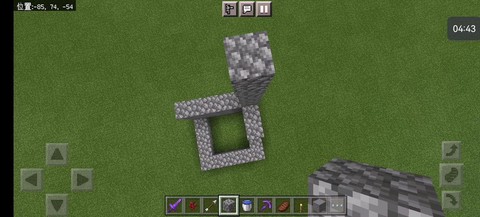
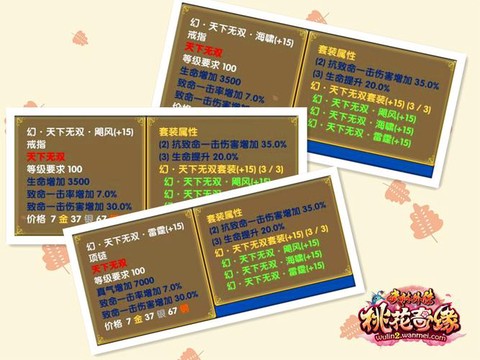
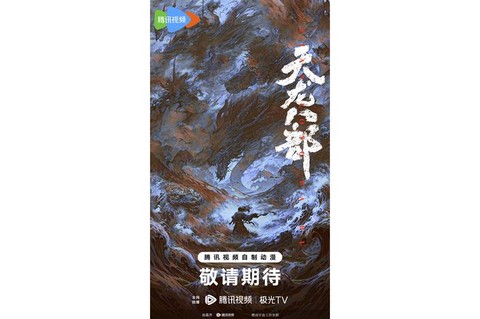









评论